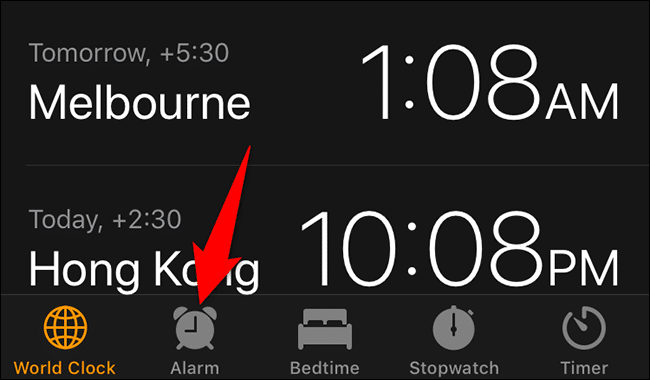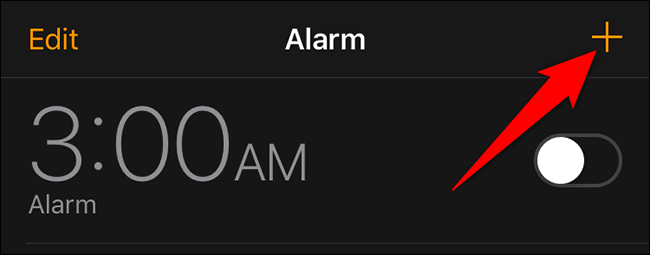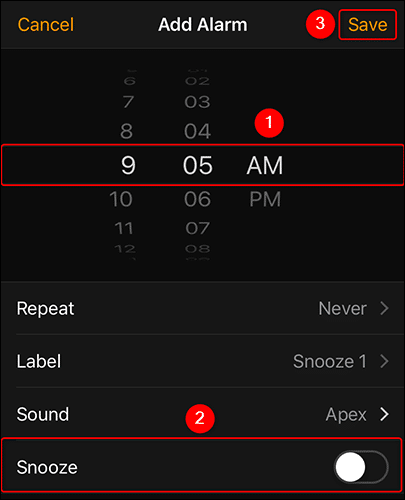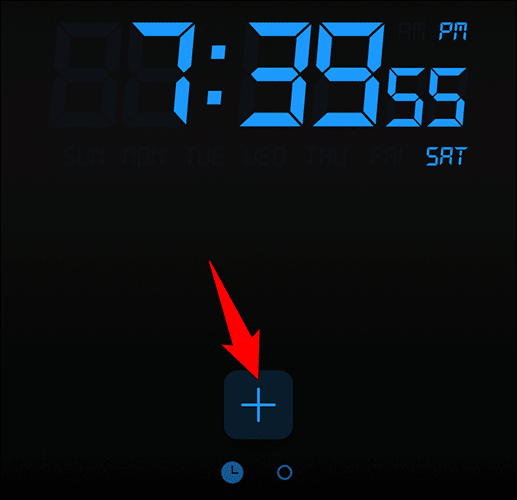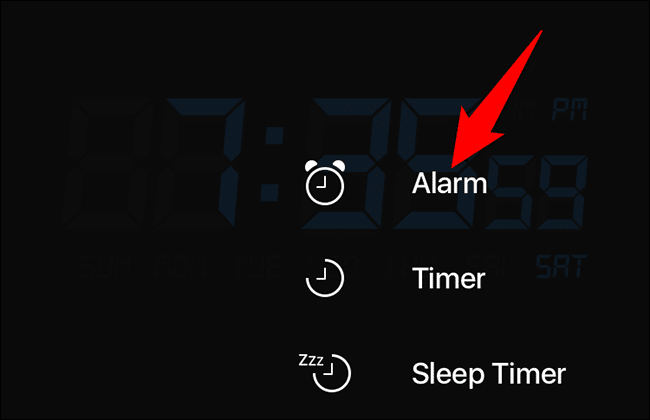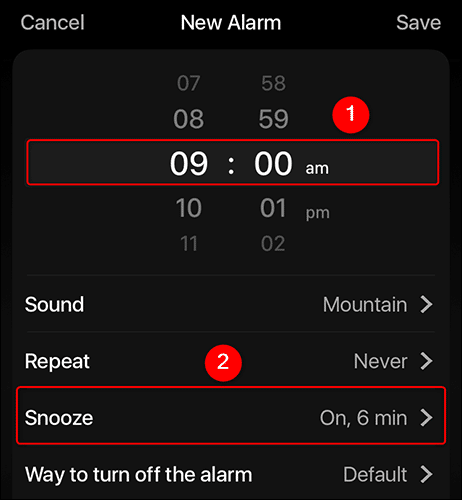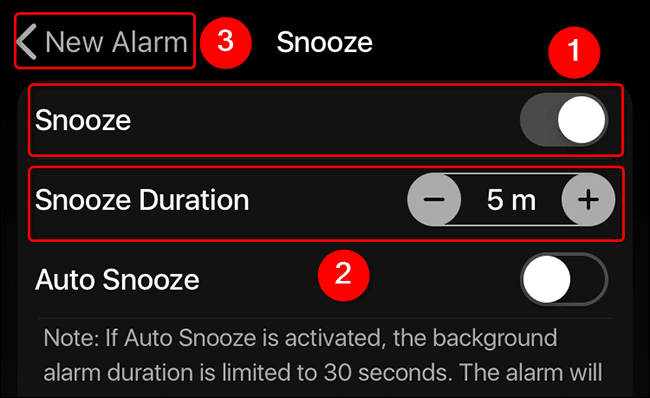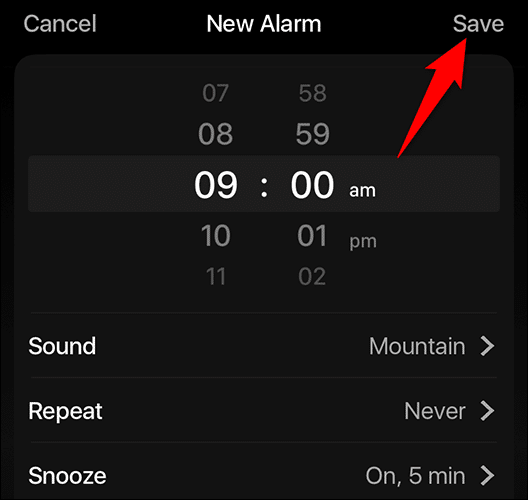Comment changer le temps de répétition sur iPhone
L'iPhone utilise neuf minutes comme temps de répétition pour toutes vos alarmes. Bien qu'il n'existe aucun moyen direct de modifier ce délai de répétition, vous pouvez utiliser deux solutions pour recevoir des alertes à des intervalles de temps personnalisés. Nous allons vous montrer comment.
Pourquoi neuf minutes ?
Apple n'a pas officiellement expliqué la raison de la période de répétition de neuf minutes. Mais des sources non officielles, comme Apple a expliqué, Vous pensez que le temps de répétition vient de stimuli mécaniques. À cette époque, il n'était pas possible d'ajuster les dents d'engrenage d'une montre pour qu'elles s'alignent parfaitement pour une sieste de dix minutes, elles se sont donc contentées d'une sieste de neuf minutes.
Vos options pour régler le temps de répétition sur iPhone
Il n'y a aucun moyen de modifier l'heure de répétition dans l'application Horloge sur iPhone, mais vous pouvez utiliser deux solutions pour faire votre travail.
La première méthode consiste à configurer plusieurs alarmes sur votre iPhone. Chaque alarme après l'alarme principale est essentiellement une période Snooze. Par exemple, si vous réglez votre alarme principale sur 9 h 9 et que vous souhaitez un rappel de répétition de cinq minutes, créez une autre alarme pour 05 h 9, une autre alarme pour 10 h XNUMX, et ainsi de suite.
Si vous ne souhaitez pas utiliser plusieurs alarmes, une autre façon d'utiliser un délai de répétition personnalisé sur votre iPhone consiste à utiliser une application d'alarme tierce. Des applications gratuites et payantes sont disponibles pour iPhone avec des temps de répétition personnalisés.
Nous allons vous montrer comment utiliser les deux méthodes ci-dessus.
Personnalisez les temps de répétition en définissant plusieurs alarmes sur iPhone
Pour configurer plusieurs alarmes et que chaque alarme agisse comme un rappel de répétition, lancez l'application Horloge sur votre iPhone.
Dans l'application Temps En bas, cliquez surRéveil" .
Dans le coin supérieur droit de la pageRéveil", cliquez sur le signe "+(signe plus) pour ajouter une nouvelle alarme.
Vous verrez un écranajouter une alerte. Ici, réglez l'heure de répétition de l'alarme. Si votre alarme principale est réglée sur 9 h 9 et que vous souhaitez un rappel de répétition de cinq minutes, réglez cette alarme sur 05 h XNUMX. Désactiver l'optionSnooze« Parce que vous n'en aurez pas besoin.
Choisissez ensuite d'autres options, telles que le son de l'alarme, le drapeau d'alarme, etc. Enfin, enregistrez l'alarme en cliquant sur "Enregistrer" dans le coin supérieur droit.
Définir plusieurs alarmes (rappels de répétition) Comme vous voulez. Puis, le moment venu, les alarmes se mettront à sonner une par une.
Nous espérons que cela vous aidera à dormir même après le déclenchement de l'alarme principale !
Modifiez l'heure de répétition de l'alarme de votre iPhone avec une application tierce
L'iPhone dispose de nombreuses applications d'alarme tierces et la plupart d'entre elles fournissent un temps de répétition personnalisé. Selon vos besoins, vous pouvez opter pour une application payante ou gratuite. Si vous cherchez simplement à définir une heure de répétition personnalisée, l'application gratuite L'suffira.
Saisir une candidature Réveil pour moi , une application de réveil gratuite pour iPhone avec une fonction de temps de répétition dédiée. Nous allons vous montrer comment l'utiliser sur votre iPhone.
Commencez par télécharger et installer l'application Réveil pour moi sur votre iPhone. Pour ce faire, sur votre iPhone, ouvrez l'App Store et recherchez le nom de l'application. Cliquez ensuite sur L'application dans la liste et cliquez sur «Obtenir" .
Exécutez L'application une fois qu'elle est installée. Sur l'écran principal de l'application, cliquez sur le "Tag"+(signe plus) pour ajouter une nouvelle alarme. Si L'application demande une autorisation, accordez-la pour qu'elle puisse fonctionner.
Dans le menu qui s'ouvre après avoir cliqué sur le signe "+(signe plus), cliquez surAttention" .
Une page s'ouvrira.Nouvelle alerte. Ici, réglez l'alarme principale. Cliquez ensuite surSnooze" .
Sur l'écran Répéter, activez la bascule pour "Répéter"Snooze. Sélectionnez ensuite le délai de répétition personnalisé dans le champ . "Durée de sommeil". Lorsque vous avez terminé, revenez à l'écran précédent en appuyant sur "Nouvelle alerte" Dans le coin supérieur gauche.
Enregistrez l'alarme avec un temps de répétition personnalisé en appuyant sur "Sauvegarder“Dans le coin supérieur droit.
Et c'est tout. L'alarme sonnera maintenant et suivra les périodes de répétition. Bon réveil à l'heure !